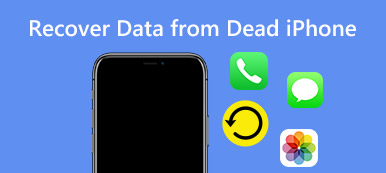IPhonen tai iPadin käyttäjänä saatat aina tulla esiin sellaisia ongelmia, kuten "Oma iPhone hidastuu ja hidastuu käynnissä olevissa sovelluksissa". Tämä johtuu siitä, että suuri määrä tallennustilaa vie iDevicen tilaa. Sitten sinun on palautettava iPhone tai iPad.
Kun palautat laitteen, näet sen päivittyvän. Mutta et ehkä halua päivittää iPhonea tai iPadia joidenkin haittojen vuoksi. Joten voitko palauta iPhone / iPad ilman päivitystä? Tässä artikkelissa näytetään joitakin tapoja palauttaa iPhone / iPad ilman päivitystä ja muistuttaa joitakin tärkeitä vinkkejä, jotka sinun pitäisi tietää ennen kuin päätät palauttaa.

- Osa 1: Paras tapa palauttaa iPhone / iPad ilman päivitystä
- Osa 2: iPhonen palauttaminen iTunesin avulla
- Osa 3: iPhonen / iPadin palauttaminen ilman päivitystä
- Osa 4: iPhonen tai iPadin palauttaminen ilman iOS: n päivittämistä ReiBootin avulla
- Osa 5: Asiat, jotka sinun pitäisi tietää iPhonen palauttamisesta
Osa 1: Paras tapa palauttaa iPhone / iPad ilman päivitystä
iTunes tarjoaa tapa palauttaa iTunes. Mutta useista syistä monet käyttäjät haluavat palauttaa iPhonen ilman iTunesia. Jos olet yksi niistä, kannattaa kiinnittää enemmän huomiota tähän osaan. Ensimmäisessä osassa näytämme sinulle yksinkertaisen tavan palauttaa iPhone / iPad ilman iTunesia. Tätä varten sinun pitäisi luottaa hyvään iTunes-vaihtoehtoon, iOS-järjestelmän palauttaminen.
iOS-järjestelmän palauttaminen
- Palauta iPhone ja korjaa erilaiset iOS-järjestelmävirheet, kuten iPhone on jumissa DFU-tilassa, palautustilassa, Apple-logossa, päivitysnäytössä ja muissa.
- Korjaa iOS-järjestelmä ja kaikki tiedostosi ovat hyvin järjestettyjä.
- Tukee iOS 17/16/15 ja iPhone 15/14/13/12/11/X/8/7 jne., iPad Prota, iPad Airia, iPad miniä, iPodia ja muita.
- Helppokäyttöinen ja riittävän turvallinen, jotta iOS-järjestelmän korjauksen aikana ei menetetä tietoja.
Vaihe 1. Käynnistä iOS-järjestelmän palautus
Lataa, asenna ja suorita tämä iPhonen palautusohjelmisto ilmaiseksi tietokoneellasi ja valitse "iOS-järjestelmän palautus". Liitä iPhone siihen USB-kaapelilla.

Vaihe 2. Laita iPhone DFU-tilaan
Kun yhteys on muodostettu, paina "Käynnistä" -painiketta siirtyäksesi seuraavaan vaiheeseen. Noudata näytön ohjeita laittaaksesi iPhonen DFU mode or Palautus tila askel askeleelta.

Vaihe 3. Vahvista iPhone-tiedot
Kun kirjoitat seuraavan käyttöliittymän, voit valita iPhonen mallin ja muita tietoja manuaalisesti.

Vaihe 4. Palauta iPhone ilman päivitystä
iOS-järjestelmän palauttaminen on suunniteltu pääasiassa korjaamaan erilaisia iOS-järjestelmäongelmia. Mutta se voi myös auttaa palauttamaan iOS-laitteen tämän vaiheen aikana. Voit napsauttaa Korjaa-painiketta aloittaaksesi laajennusten lataamisen ja iPhonen palauttamisen.

Osa 2: IPhonen palauttaminen iTunesin avulla
Tässä osassa suosittelemme perinteistä tapaa palauttaa iPhone / iPad päivittämättä, koska et ehkä halua ladata muita ohjelmistoja tietokoneellesi. Voit käyttää iPhonen / iPadin palauttamistapaa, jota ei tarvitse päivittää. Katsotaanpa tarkat vaiheet.
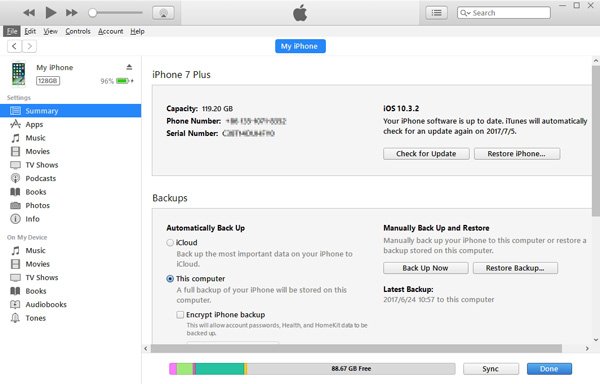
Vaihe 1. Liitä iPhone tai iPad tietokoneeseen USB-kaapelilla ja iTunes avautuu automaattisesti. Ja sitten iTunes tunnistaa iDevicen automaattisesti.
Vaihe 2. Siirry "Pääte" -kohtaan ja kirjoita komento "chflags nohidden ~ / Library", jotta Kirjasto-kansio olisi näkyvissä.
Vaihe 3. Sitten sinun pitäisi palata iTunesiin. Seuraavaksi sinun on painettava "Optio" -näppäintä ja napsautettava "Palauta" samanaikaisesti.
Vaihe 4. Näyttöön tulee ikkuna, josta löydät Kirjasto-kansion. Selaa ja valitse haluamasi varmuuskopio, ja sitten voit palauttaa iPhonen ilman päivitystä.
Osa 3: IPhonen / iPadin palauttaminen ilman päivitystä
Edellä mainittu tapa on palauttaa iPhone ilman iTunesin päivittämistä ja tämä ratkaisu käyttää myös iTunesia ja myös iPhoneasi. Nämä kaksi ratkaisua ovat kuitenkin erilaisia. Voit valita joko haluamasi. Molemmat nämä ratkaisut mahdollistavat iPhonen palauttamisen ilman päivittämistä onnistuneesti, jos noudatat näitä ohjeita.
Vaihe 1. Liitä iPhone tai iPad tietokoneeseen USB-kaapelilla, ja iTunes ilmestyy automaattisesti. Siirry sitten kohtaan "Yhteenveto"> "Varmuuskopiot" ja varmuuskopioi tiedot napsauttamalla "Varmuuskopioi nyt".
Vaihe 2. Irrota iPhone tai iPad tietokoneesta. Siirry kohtaan iPhone / iPad "Setting"> "General" ja napsauta "Reset". Aloita sitten laitteen nollaaminen välilehdellä "Poista kaikki sisältö ja asetukset".
Vaihe 3. Kun näet "Slide to set up" -viestin, kytke iPhone tietokoneeseesi ja avaa iTunes. Sitten näet "Päivitys iPhone-operaattorin asetuksiin on saatavilla" -viestin ja napsauta "Päivitä asetukset".
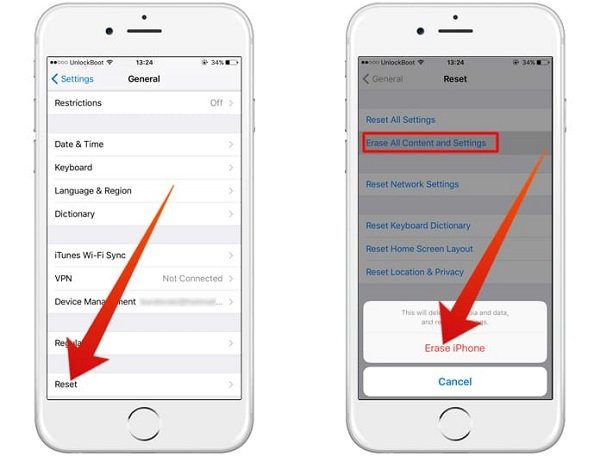
Vaihe 4. Valitse luomasi varmuuskopiotiedosto ja odota, että iPhone palautetaan ilman päivitystä. Varmista, että irrotat iPhonen tietokoneesta heti, kun palautusprosessi on suoritettu.
Älä Miss: Viestien palauttaminen iPhonessa 15/14/13/12/11
Osa 4: IPhonen tai iPadin palauttaminen ilman iOS: n päivittämistä ReiBootin avulla
Lukuun ottamatta iTunesia iPhonen tai iPadin palauttamiseksi ilman iOS-päivitystä voit onnistua myös käyttämällä joitakin kolmannen osapuolen työkaluja, kuten ReiBoot. Lisäksi on helpompaa kuin iTunesin käyttäminen laitteen palauttamiseen. Tässä ovat vaiheet.
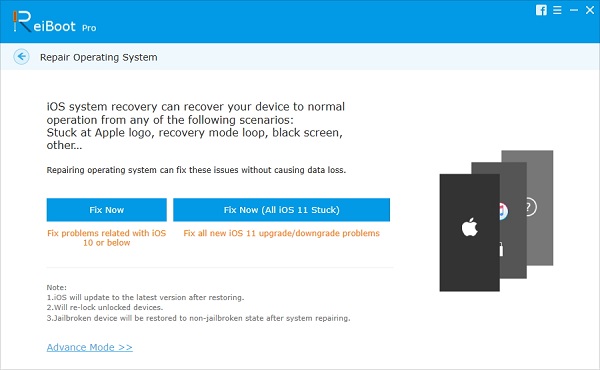
Vaihe 1. Lataa ilmaiseksi ReiBoot ja asenna se tietokoneellesi. Sitten sinun pitäisi avata tämä ohjelma.
Vaihe 2. Liitä iPhone tai iPad tietokoneeseen luotettavalla USB-liitännällä. Valitse "Korjaa kaikki iOS jumissa" ja napsauta sitten "Korjaa nyt" -painiketta.
Vaihe 3. Kun ReiBoot alkaa ladata iOS-laiteohjelmistotiedostoa, valitse asennettava laiteohjelmisto napsauttamalla "Valitse" tuodaksesi laiteohjelmistopaketin.
Vaihe 4. Sitten voit käyttää ReiBootia, joka alkaa palauttaa iPhonesi tai iPadin tuodun iOS-laiteohjelmatiedoston päivittämisen sijaan.
Osa 5: Asiat, jotka sinun pitäisi tietää iPhonen palauttamisesta
Kun päätät palauttaa iPhonen ilman päivitystä, sinun täytyy tietää jotain tärkeää etukäteen. Ole hyvä ja lue nämä asiat huolellisesti ennen kuin ryhdyt todella toimiin.
- 1. Ensinnäkin sinun täytyy tietää, että voi olla joitakin odottamattomia iTunes-virheet kun palautat iPhonen tai iPadin. Esimerkiksi saatat huomata, että et löydä valokuviasi ja muita tietoja palauttaessasi.
- 2. Ennen kuin palautat iPhonen tai iPadin, varmista, että laitteelle on tarpeeksi tilaa palauttaa. Voit tietenkin ladata iPhonen, kun laite palautetaan.
- 3. Kun liität iPhonen tai iPadin tietokoneeseen, on varmistettava, että näiden kahden laitteen välinen yhteys on tarpeeksi hyvä, tai odottamattomia virheitä saattaa ilmetä, kun palautat iPhonen tai iPadin.
- 4. Lopuksi, jos haluat palauttaa iPhonen iPad-varmuuskopion avulla ilman päivitystä, sinun tulee ilmoittaa, että jotkin iPad-sovellukset ja -asetukset eivät välttämättä koske iPhoneasi.
Johtopäätös:
Viimeisimmällä iOS: lla voi olla joitakin etuja, kuten se on vakaampi ja turvallisempi. Kaikki eivät kuitenkaan ajattele niin, ja näyttää siltä, että uudella iOS: lla on myös haittoja. Jotkut ihmiset valittavat, että heidän iPhonen akku tyhjenee nopeammin odotettua enemmän tai heidän iPadinsa kuumenee kuin ennen. Tämän seurauksena iPhonen tai iPadin palauttaminen päivittämättä on hyödyllinen tapa ihmisille, jotka haluavat palauttaa iPhonen tai iPadin, mutta eivät halua päivittää niitä. Toivottavasti tämän artikkelin kolme ratkaisua voivat auttaa sinua palauttamaan iPhonen tai iPadin onnistuneesti päivittämättä. Jos sinulla on muita kyselyitä päivityksestä, voit vapaasti ilmoittaa lisätietoja tiedoista kommenteissa.



 iPhone Data Recovery
iPhone Data Recovery iOS-järjestelmän palauttaminen
iOS-järjestelmän palauttaminen iOS-tietojen varmuuskopiointi ja palautus
iOS-tietojen varmuuskopiointi ja palautus iOS-näytön tallennin
iOS-näytön tallennin MobieTrans
MobieTrans iPhone Transfer
iPhone Transfer iPhone Eraser
iPhone Eraser WhatsApp-siirto
WhatsApp-siirto iOS-lukituksen poistaja
iOS-lukituksen poistaja Ilmainen HEIC-muunnin
Ilmainen HEIC-muunnin iPhonen sijainnin vaihtaja
iPhonen sijainnin vaihtaja Android Data Recovery
Android Data Recovery Rikkoutunut Android Data Extraction
Rikkoutunut Android Data Extraction Android Data Backup & Restore
Android Data Backup & Restore Puhelimen siirto
Puhelimen siirto Data Recovery
Data Recovery Blu-ray-soitin
Blu-ray-soitin Mac Cleaner
Mac Cleaner DVD Creator
DVD Creator PDF Converter Ultimate
PDF Converter Ultimate Windowsin salasanan palautus
Windowsin salasanan palautus Puhelimen peili
Puhelimen peili Video Converter Ultimate
Video Converter Ultimate video Editor
video Editor Screen Recorder
Screen Recorder PPT to Video Converter
PPT to Video Converter Diaesityksen tekijä
Diaesityksen tekijä Vapaa Video Converter
Vapaa Video Converter Vapaa näytön tallennin
Vapaa näytön tallennin Ilmainen HEIC-muunnin
Ilmainen HEIC-muunnin Ilmainen videokompressori
Ilmainen videokompressori Ilmainen PDF-kompressori
Ilmainen PDF-kompressori Ilmainen äänimuunnin
Ilmainen äänimuunnin Ilmainen äänitys
Ilmainen äänitys Vapaa Video Joiner
Vapaa Video Joiner Ilmainen kuvan kompressori
Ilmainen kuvan kompressori Ilmainen taustapyyhekumi
Ilmainen taustapyyhekumi Ilmainen kuvan parannin
Ilmainen kuvan parannin Ilmainen vesileiman poistaja
Ilmainen vesileiman poistaja iPhone-näytön lukitus
iPhone-näytön lukitus Pulmapeli Cube
Pulmapeli Cube